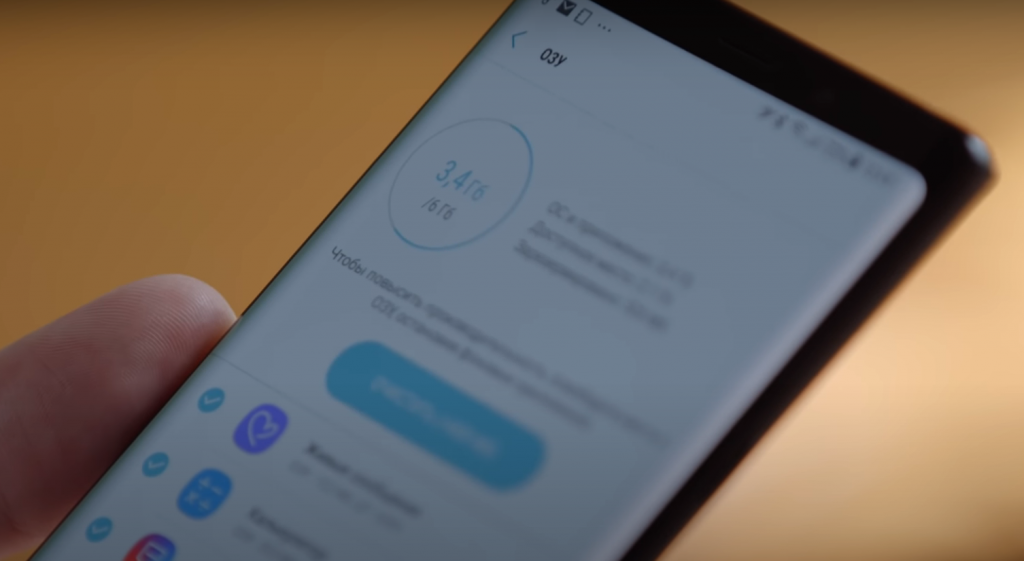В этой статье мы сосредоточимся на том, как вы можете записать свой экран на Samsung Galaxy S9 и S9 Plus. Практически все, что вы хотите в телефоне, вы можете получить на новом Samsung Galaxy S9 или Samsung Galaxy S9 Plus.
От красивого дизайна до безрамочного дисплея, достигающего колоссального соотношения экрана к корпусу более 80%. Аппаратное и программное обеспечение на высшем уровне, что делает это устройство полноценным и выгодным приобретением. Но, похоже, есть одна вещь, которую пользователи устройства не могут делать на своем устройстве.
Можно было бы подумать, что технологический гигант, такой как Samsung. Включил бы что-то столь же важное и базовое, как возможность записи вашего экрана, в их последнюю версию. Являющуюся Samsung Galaxy S9 и Samsung Galaxy S9 Plus. Но нет, они этого не сделали.
Сказать, что я разочарован, было бы преуменьшением. Другие производители телефонов включили эту функцию в свои устройства с прошлого года. Такие телефоны, как Infinix Hot 4 и Infinix hot 5. И это лишь некоторые из них, уже давно имеющие эту функцию.
Такие люди, как ютуберы, часто используют свои устройства Android для записи обучающих программ. Некоторые записывают игры на своих устройствах Android. А некоторые просто хотят записать на будущее. Список, зачем нам нужен экранный рекордер на нашем устройстве, бесконечен.
Приложение для записи экрана.
К счастью, мы можем спасти эту ситуацию с помощью многочисленных сторонних приложений. Которые можно найти в магазине Google Play. И которые могут помочь вам записать изображение с экрана на вашем устройстве.
Некоторые из этих приложений в магазине Google Play работают, а некоторые нет. Некоторые из них имеют сложный пользовательский интерфейс, а некоторые просто раздражают. Некоторым требуется root-доступ, а некоторым нет.
Пользователи смотрят ещё этот пост: Замедленное видео с разрешением 1080p на Samsung Galaxy S9 / S9+.
Вы можете поискать в Интернете лучший рекордер экрана для своего Samsung Galaxy S9 и S9 Plus. Проведите исследование, прочтите обзоры и выберите лучший для вас.
Одно из приложений в магазине Google Play, которое вы можете использовать для записи экрана. Я порекомендую, это AZ Screen Recorder — без рута.
AZ Screen Recorder довольно прост в использовании и имеет очень приятный интерфейс. Самое главное, он не занимает вашу оперативную память во время использования.
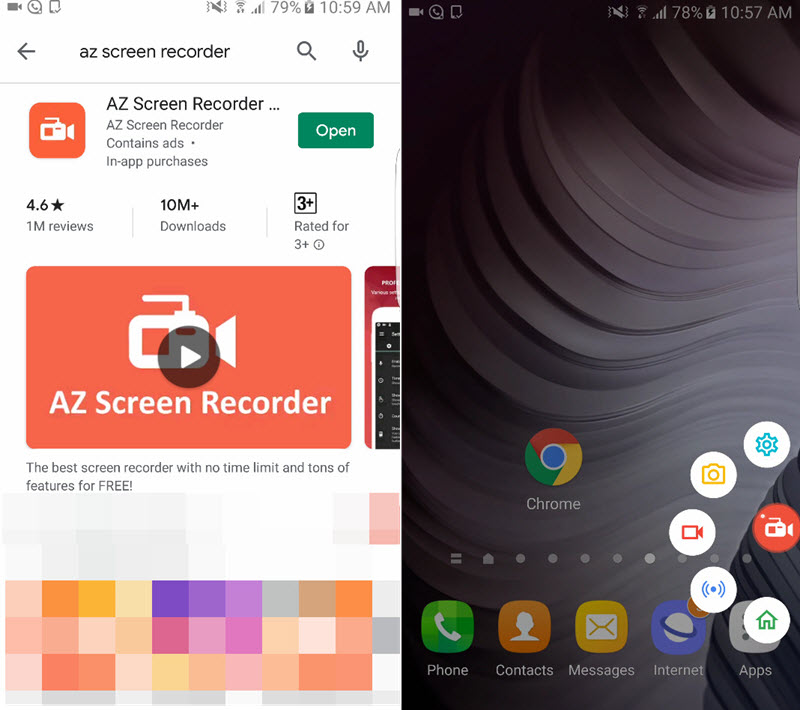
Как записать свой экран на Samsung Galaxy S9 и S9 Plus с помощью AZ Screen Recorder — без рута?
- Все, что вам нужно сделать, это зайти в магазин Google Play. И загрузить «AZ Screen Recorder — No Root».
- Запустите приложение и нажмите кнопку записи.
- Когда вы закончите, нажмите кнопку остановки.
- Зайдите в свою галерею и посмотрите сохраненное видео.
Есть еще масса интересных вещей, которые вы можете сделать в приложении для записи экрана. Например, изменить разрешение экрана, изменить частоту кадров. Делитесь видео с экрана рекордера с друзьями. Обрезайте, редактируйте и даже добавляйте фоновую музыку к своим видео. Лучшая часть ? Вам не нужно мучиться с рутированием своего устройства.
Заключение
Samsung Galaxy S9 и S9 Plus без функции записи экрана в 2021 году — это просто нет. Ничто не сравнится со встроенным приложением Screen Recorder от производителя телефона. От простоты использования до удобства и низкого использования оперативной памяти. Даже не заставляйте меня начинать с этих всплывающих окон, которые добавляют те приложения для записи экрана, которые вставлены в свое приложение.
Будем надеяться, что в ближайшее время Samsung обновит устройство функцией записи экрана. Таким образом, мы можем отказаться от сторонних приложений.
ПОСЛЕДНИЕ ЗАПИСИ В РУБРИКЕ

25 лучших новых функций One UI 4.0 — которые стоит попробовать

Как установить Android 5.0 Lollipop на Samsung — возможности Lollipop

Вылетают приложения на Samsung S20 | S21 | S21Plus

Как разрешить доступ к sd карте на Samsung S20

При звонке экран Samsung гаснет и не включается


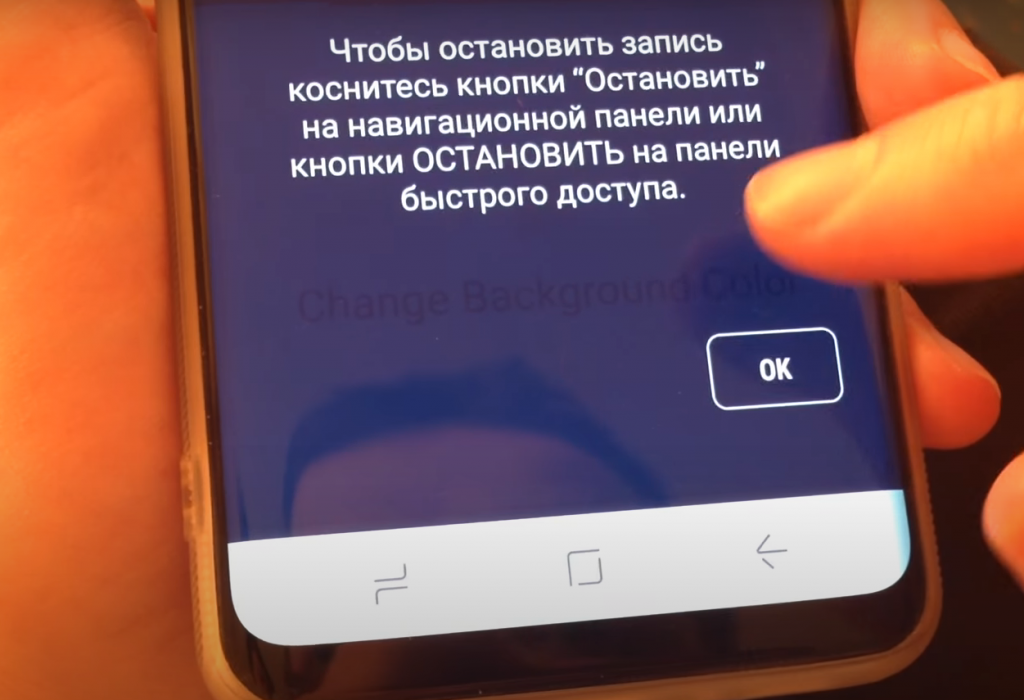


![Wi-Fi не работает на Samsung Galaxy S9 [Решение]](https://bestnokia.ru/wp-content/uploads/2021/09/11-2-1024x680.jpg)